Sử dụng xác thực hai yếu tố mọi nơi
Xác thực hai yếu tố (2FA) được cho là cách tốt nhất để bảo mật điện thoại Android trước các cuộc tấn công độc hại. Trong trường hợp bạn có thêm lớp thứ hai trong quá trình đăng nhập, thì tin tặc dù có thể có mật khẩu nhưng vẫn không thể xâm nhập vào tài khoản của bạn, theo SlashGear.
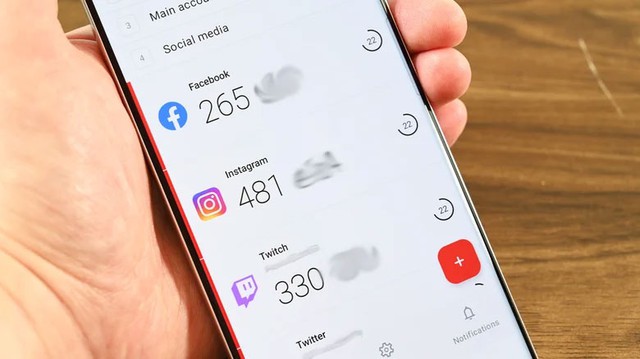
Chụp màn hình SlashGear
Sử dụng màn hình khóa
Màn hình khóa là bước đầu tiên để bảo vệ điện thoại Android. Nếu kẻ trộm không thể xâm nhập vào điện thoại của bạn thì chúng cũng không thể lấy cắp bất kỳ thông tin nào. Lời khuyên ở đây là thêm tính năng mở khóa màn hình bằng sinh trắc học, dùng mã PIN hoặc đặt mật khẩu.
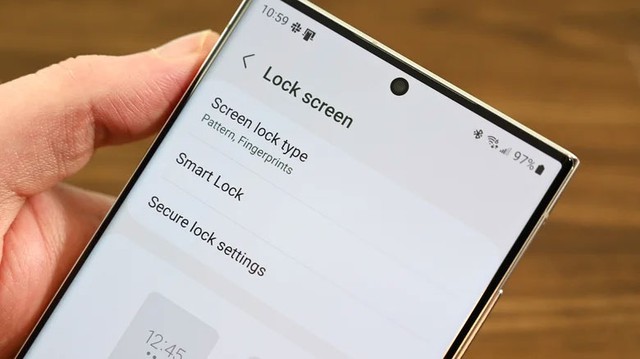
Chụp màn hình SlashGear
Sử dụng Find My Device của Google
Ứng dụng Find My Device hay Tìm thiết bị của tôi của Google là một trong những tính năng hữu ích trên điện thoại Android. Mọi điện thoại Android có dịch vụ của Google đều mặc định có tính năng này. Đối với những người chưa quen, Find My Device cho phép họ sử dụng trình duyệt web hoặc điện thoại của người khác để tìm điện thoại của mình, miễn là điện thoại không tắt.
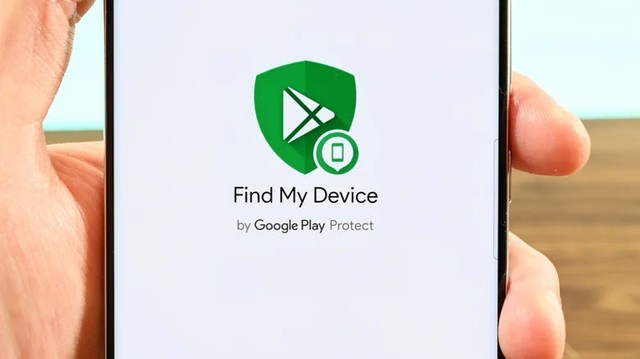
Chụp màn hình SlashGear
Đảm bảo luôn bật Google Play Protect
Google Play Protect hoạt động như một loại phần mềm chống virus cho điện thoại Android. Nó được tích hợp sẵn trong hệ điều hành. Tính năng này phải được bật mặc định trên tất cả thiết bị Android hiện đại. Tuy nhiên sẽ không ảnh hưởng gì nếu bạn kiểm tra lại để chắc chắn phần mềm đã được bật. Đây là một trong những thứ được hàng triệu người sử dụng mà có thể họ không bao giờ tương tác với nó.
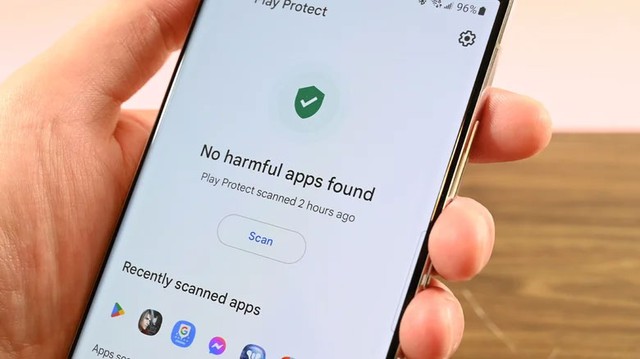
Chụp màn hình SlashGear
Google Play Protect hoạt động theo hai bước. Đầu tiên là so sánh các ứng dụng trên điện thoại của bạn với các ứng dụng tương ứng trên cửa hàng Google Play để đảm bảo bạn có phiên bản ứng dụng mới nhất. Thứ hai là nó sẽ thông báo cho bạn về sự cố với ứng dụng nào đó hoặc tự động xóa ứng dụng đó khi phát hiện có mối nguy hiểm.
Việc tắt Google Play Protect được coi là một sai lầm vì nó hoạt động ở chế độ nền mà bạn không nhận thấy, giữ cho thiết bị của bạn an toàn hằng ngày.
Dọn dẹp hoạt động thiết bị
Khi trao đổi, bán, làm mất hoặc làm hỏng điện thoại, bạn thường đăng xuất khỏi mọi thứ và đăng nhập lại trên một thiết bị mới. Tuy nhiên, Google vẫn nhớ rằng bạn đã đăng nhập trên các thiết bị cũ đó và thậm chí còn theo dõi các phiên đang hoạt động. Nói ngắn gọn là bạn sẽ muốn đăng xuất khỏi mọi thiết bị mà bạn không sở hữu hoặc sử dụng nữa để đảm bảo tài khoản Google không bị xâm phạm.
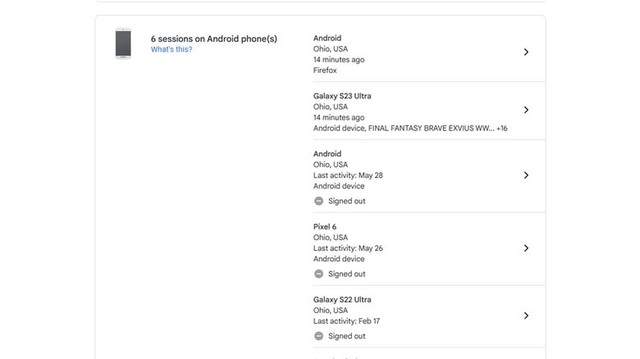
Chụp màn hình SlashGear
Cân nhắc sử dụng trình quản lý mật khẩu
Mật khẩu thường là một trong những mắt xích yếu nhất trong bảo mật. Hầu hết mật khẩu phổ biến nhất trên thế giới có thể bị bẻ khóa trong chưa đầy một giây. Nhiều người sử dụng cùng một mật khẩu cho nhiều dịch vụ để dễ nhớ. Mật khẩu đơn giản và mật khẩu lặp lại là lý do phổ biến khiến tài khoản bị hack ngay từ đầu.
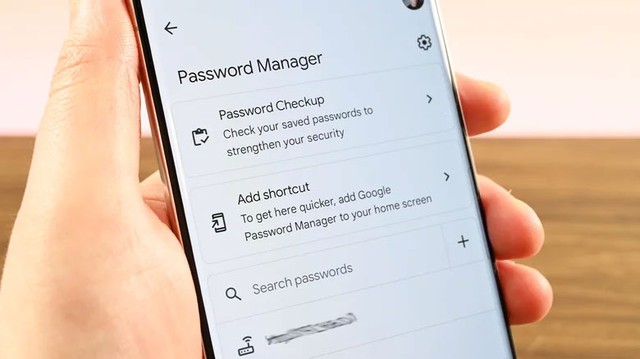
Chụp màn hình SlashGear
Trình quản lý mật khẩu có thể khắc phục vấn đề này. Google có trình quản lý mật khẩu được tích hợp trong Android. Bạn có thể lưu trữ mật khẩu của mình và thực hiện kiểm tra bảo mật, điện thoại sẽ tự nhập tất cả thông tin đăng nhập cho bạn. Một số trình quản lý mật khẩu, như LastPass và 1Password, có thể tạo các mật khẩu ngẫu nhiên khó bẻ khóa hơn nhiều so với bình thường.
Không chỉ trên điện thoại Android, trình tạo mật khẩu cũng tích hợp với Google Chrome trên máy vi tính.
Sử dụng ứng dụng có mã hóa
Mã hóa là một công cụ bắt buộc phải có vào năm 2023 và nhiều ứng dụng Android được phát triển đi kèm với nó. Khi nhắc đến mã hóa, mọi người sẽ nghĩ đến các ứng dụng nhắn tin như WhatsApp. Các ứng dụng nhắn tin như vậy sử dụng mã hóa đầu cuối E2EE để đảm bảo tất cả tin nhắn không thể đọc được ngoại trừ những người xem tin nhắn trên thiết bị của họ.
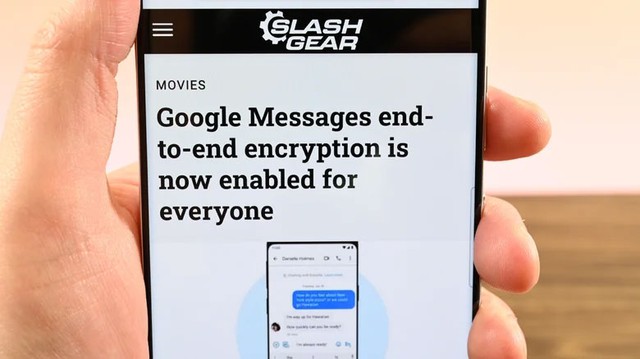
Chụp màn hình SlashGear
Google đã mã hóa tất cả dữ liệu được sao lưu từ điện thoại sang tài khoản Google của bạn. Do đó không có lựa chọn nào an toàn hơn trừ khi bạn không muốn thông tin của mình được lưu trữ trên máy chủ Google.
Bật bảo vệ NFC
Ngày nay, hầu hết điện thoại thông minh đều có NFC và chúng ta sử dụng nó để thanh toán. Bảo mật NFC này rất dễ kiểm tra và bạn chỉ phải thực hiện một lần.
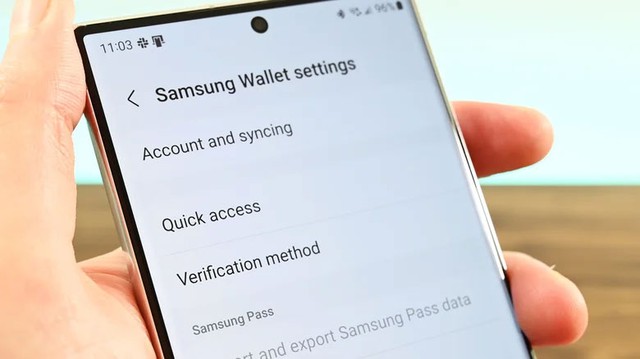
Chụp màn hình SlashGear
Lý do bạn muốn làm điều này là vì Google Pay không yêu cầu bạn mở khóa điện thoại khi mua những món hàng có giá trị nhỏ. Việc này có thể dẫn tới khả năng người nào đó có thể quét điện thoại của bạn qua đầu đọc NFC để thanh toán cho món hàng giá trị nhỏ.
Để khắc phục điều này, hãy vào phần Cài đặt thiết bị, đi tới Kết nối thiết bị, Tùy chọn kết nối và sau đó là NFC. Bật tùy chọn yêu cầu mở khóa thiết bị cho NFC. Sau khi hoàn tất, bạn sẽ phải mở khóa điện thoại của mình trước khi thực hiện bất kỳ khoản thanh toán NFC nào.





Bình luận (0)